ユーザーガイド Windows版
-
はじめに-Win
-
新機能
-
システム要件
-
スタートアップ画面
-
パネルレイアウト
-
プロジェクトの作成
-
インポート
-
PC録画
-
ビデオ編集
- サブシーケンス
- オプティカルフローによるスローモーション
- 自動リップル
- 描画ツール
- クリップを有効/無効にする
- Filmora Workspace
- 高速プレビュー(JKL)
- ルーラー機能
- マーカー機能
- ソース&タイムラインプレビュー編集
- フリーズフレームの追加
- マルチクリップ編集
- お気に入りマークカスタマイズ
- バックグラウンド
- すべてのクリップを選択
- マグネティックタイム
- キーフレームカーブ
- マルチカメラ編集
- 自動字幕起こし/テキスト読み上げ/SRT
- モーショントラッキング
- クロマキー
- 手ぶれ補正機能
- 動画のクロップとズーム
- 動画クリップのスナップショット
- 動画の逆再生
- PIP
- レンズ補正
- 動画の分割&トリミング
- 分割表示
- スピード調整
- マスク
- モザイクを追加
- フェイスオフエフェクト
- ドロップシャドーの適用
- 自動補正
- テンプレートプリセットで動画編集
- 枠線
- 変形
- 合成
-
色編集
-
オーディオ編集
-
アニメーション編集
-
スピード編集
-
AI編集
- AI サムネイルエディター
- スマートBGMジェネレーター
- スマートシーンカット
- スマートショートクリップ
- AIスマート検索
- スマートカットアウト
- AIオーディオストレッチ
- AI ノイズ除去
- AI動画生成機能
- AI Copilot編集機能
- AI翻訳
- AIでアイデアから動画生成(Windows版)
- AI画像生成
- AIポートレート(ボディエフェクト)
- オート リフレーム
- オートモンタージュ
- オートハイライト
- AI コピーライティング
- ARステッカー追加
- 無音検出
- オートノーマライズ機能
- Windows版AI延長機能
- オーディオダッキング
- ノイズ除去
- シーン検出
- 動画ノイズ除去
- AI動画補正
- 平面トラッキング
- オーディオから動画
- AIボーカルリムーバー
- AIテキストベース編集
- AIスキントーン保護
- AIオブジェクトリムーバー
- 画像から動画生成
- AI スマートマスク
- AIサウンドエフェクト
- AI顔モザイク
- AI音声補正
- AIボイスクローン
- AIステッカー
- Windows用AI音楽ジェネレーター
-
動画エフェクト素材
-
動画トランジション
-
オーディオ素材
-
タイトル素材
-
エレメント素材
-
クリップのエクスポート
-
Wondershareドライブ
-
パフォーマンス向上
Filmora チュートリアル動画
Filmora 14 ユーザーガイド
Filmora 9 & 10 ユーザーガイド
オーディオを分離する
オーディオを分離するオプションを見つける
動画からオーディオを分離するには、3つの方法があります。
1 キーボードショートカット:Ctrl+Alt+D
2 動画クリップを右クリックし、オーディオ>オーディオを分離するに移動します
3 トップナビゲーションバーにて、ツール> オーディオ> オーディオを分離するに移動します
間違いなくホットキーが他の2つの方法よりも簡単になります。オーディオを分離するオプションをクリック後、動画クリップは動画とオーディオに切り離されます。
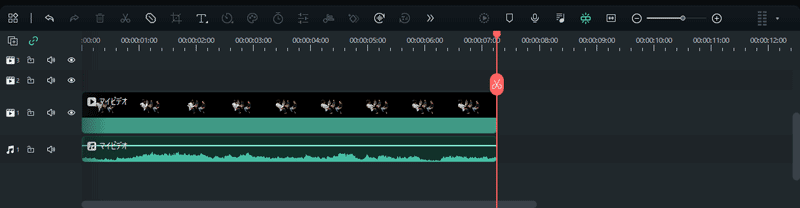
動画からオーディオを分離する
複数の動画クリップからオーディオを分離する
複数の動画クリップから1度にオーディオを切り離したい場合は、オーディオを分離するが必要な動画クリップをすべて選択してください。それから先ほどと同じ操作を繰り返してオーディオを分離するボタンにアクセスします。
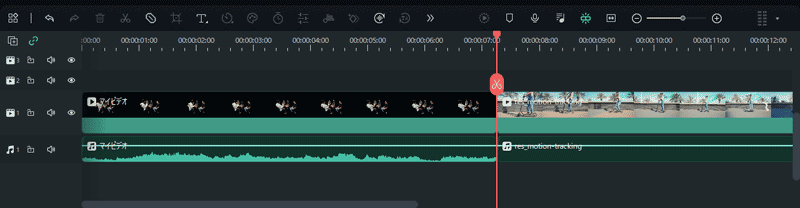
複数の動画クリップからオーディオを分離する
関連情報
おすすめ記事
Filmoraの人気記事をご覧ください。
結婚式のオープニングムービーの自作方法とおすすめソフト5選を紹介!
結婚式のオープニングムービーを作ることはそこまで難しいものではなく、自分で作ることも可能です。この記事では、オープニングムービーを自作する上で欠かせないおすすめソフトや作り方などを紹介します。作ってみたい方は、ぜひ最後まで読んでみてください。
【完全ガイド】PCでYouTube(ユーチューブ)のショート動画を編集して投稿する方法
YouTubeのショート動画を始めてみたい人向けに、動画を編集して投稿する方法を解説します。
動画制作に最適なフォントの選び方とフリー「英語&日本語フォント」まとめ
フォントは動画や画像のクオリティを左右する重要な要素です。シーンに適切なフォントを迷わず選べたい方が多いのではないしょうか?この記事では、フォントの選び方、おすすめの英字・日本語フォントを紹介していきます。
F.A.Q
よくある質問
Wondershare IDとは(Filmora V8.7.2以降のバージョンにのみ対応)
Wondershare IDとは?Wondershare IDを作成する方法?
Wondershare IDの作成
Wondershare IDの作成方法について、詳しく紹介します。
マルチユーザーコントロールについて
マルチユーザーコントロールについて詳しく説明します。

